目次
- これまで起動していたubuntu,Lubuntuが急に立ち上がらない
- ubuntu,Lubuntuのバージョンアップが原因かもしれない
- 更新前のubuntu,Lubuntuの1つ前のバージョンに戻す方法
1.これまで起動していたubuntu,Lubuntuが急に立ち上がらない
このページにこられたあなた。おそらく,ubuntu,Lubuntuで,アップデート,アップグレードをして,再起動したところ,起動中に停止しまうといった症状に見舞われているものと想定します。この状態で,仕方がないので,電源を強制終了し,再度,電源を入れると,ubuntu,Lubuntuのメンテナンス用の起動画面になることと思います。
メンテナンス用の起動画面からも,異なるバージョンのubuntu,Lubuntuを選択すれば,無事,起動しますが,起動時に,毎回,面倒な手続きが必要になることを避けたいはず。
ubuntu 1804,Lubuntu1804は,公開から2年が経過し,プログラムが安定していますが,ubuntu 2004,Lubuntu2004は,2020年5月に公開されたばかり。今後,トラブルに見舞われる可能性も考えられます。
ここでは,ubuntu,Lubuntuが急にスムーズに立ち上がらなくなった場合の対処方法について,紹介します。
2.ubuntu,Lubuntuのバージョンアップが原因かもしれない
このようなアップデート,アップグレードの後に,急にubuntu,Lubuntuの調子が悪くなることは,時々あること。なぜなら,ubuntu,Lubuntuは,ボランティアベースで開発されおり,更新もボランティアで行われており,私達への提供も,また,無償提供になっています。
よって,時々ですが,アップデートプログラムや,アップグレードプログラムに不具合があり,更新後に,使い勝手が悪くなるといった現象が生じてしまします。専門用語では,”カーネルパニック”と呼ばれています。カーネルはOSを司る部分で,その部分のプログラムに不具合が生じており,パニック状態になっているとの意味になります。
しばらくすれば,改善されたプログラムが公開されて,より使いやすくなっていくので,長期的には問題がないのですが,近々のご使用においては,何とかしたいものです。
3.更新前のubuntu,Lubuntuの1つ前のバージョンに戻す方法
カーネルパニックの対処方法ですが,1つ前のバージョンに戻すことになります。通常,ubuntu,Lubuntuが更新プログラムで更新した場合,1つ前に使用していたバージョンを残しながら,新たなプログラムを入手しています。よって,PC内に残っている1つ前のバージョンに戻してあげることで,これまでのように,スムーズが起動が可能となります。この状態で,さらに改善された新しいプログラムが公開されるのを待ちましょう!
さて,以下にカーネルパニックの対処方法について,説明します。
まず,起動して停止してしまった後,電源ボタンで強制電源OFFー電源ON を行うと,以下のようなubuntu,Lubuntuのメンテナンス画面になります。
2行目の advanced options for Ubuntu を選択してください。
複数のOSを選択できますので,バージョンの古い1つ前のOSのを選択してください。1つ前のOSでは,普通に動作していたはずですので,立ち上がると思います。

起動後,パニックを起こしているOS(カーネル)を削除します。
端末(ターミナル)を開いて,以下のコマンドを入力して,ステップを進めてください。$以下をコピペして頂いても結構です。
まず,現在,使用しているOS(カーネル)を表示させます。以下の画像では,4.15.0-101-generic が,現在,使用しているOSとなります。
$ uname -r
次に,PCに保存されているOSの一覧を以下のコマンドで表示させます。
$ dpkg -l | grep linux-image
ここで,どのOS(カーネル)を削除するかを決めるのですが,削除したいOS(カーネル)を選択することになるので,残したいOSを消さないよう細心の注意を払ってください。
uname -r のコマンドで調べたOSに戻したいならば,それ以外のOSを選択するようにしてください。更新後のOSがうまく動作しなくて,うまく動作する1つ前のOSに戻したい場合は,更新後のOS(おそらく,数値が最も大きいもの)を削除することになります。
以下の画像では,処理の実施例を示すために,linux-image-4.15.0-74-generic を削除してみます。
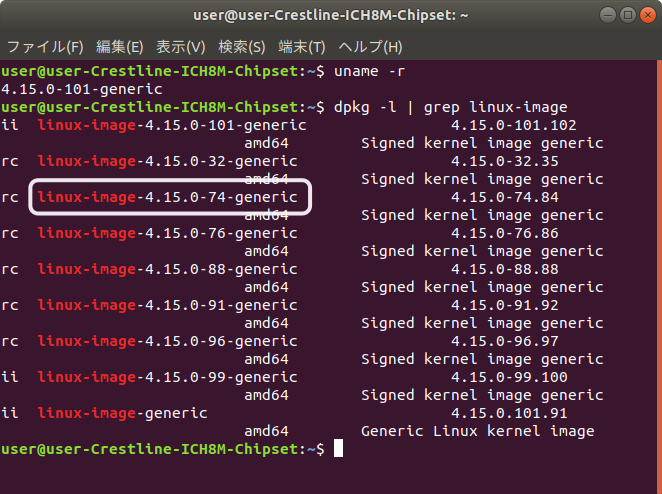
不要なOS(カーネル)を削除するコマンドは以下の通りで,”sudo apt-get autoremove --purge 削除したいOS(カーネル)”となります。実際に,端末で表示されている部分のコピペ(Ctrl+Cでコピー,Ctrl+vでペースト)をするのが,打ち間違いがなくてオススメです。
$ sudo apt-get autoremove --purge linux-image-4.15.0-74-generic
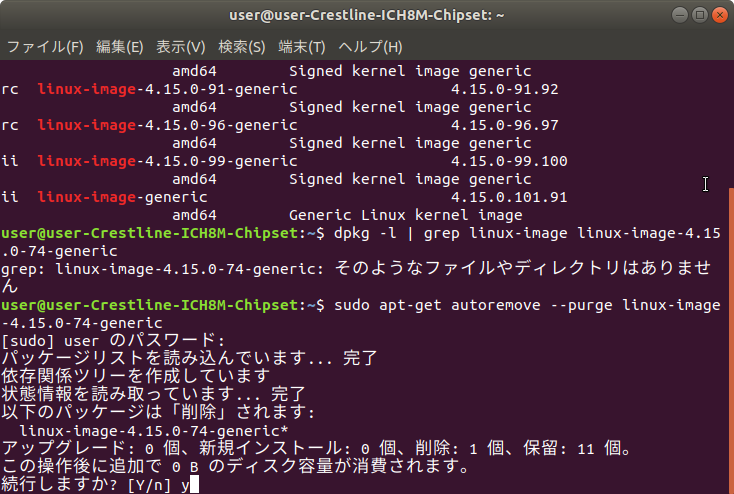
以上のステップを踏めば,不完全なOS(カーネル)が削除されて,1つ前のOSでスムーズに前の状態に戻ります。あとは,ゆっくりと,不具合のないOSがアップロードされるのを待つのみとなります。この処理方法を知っていれば,ubuntu,Lubuntuを安心して使えますね。ぜひ,覚えておいてくださいね。
それでは,人間万事塞翁が馬。人生,何事も楽しみましょう!

コメントをお書きください